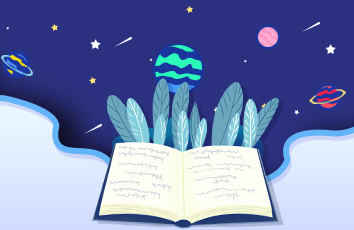Flash cs3仿真艺术设计6.5:QuickTime 导出,本例为Flash CS3仿真艺术设计系列教程,在本Flash教程中我们来学习将flash工程转换到视频格式的第三部分内容,QuickTime 导出部分的内容,希望能给朋友们带来帮助~~
本文由中国sanbos 编译,转载请保留此信息!
本系列Flash教程由中国Flash互助课堂专为Flash新手制作,更多教程和练习请点击这里,在这里有系列的教程、练习,并有老师对练习进行点评与指导,欢迎朋友们的光临!
在学习中遇到问题请到论坛Flash研讨版块 发贴交流!
更多相关教程:Flash cs3教程:仿真艺术设计系列专题
QuickTime 导出
导出flash影片到视频格式依赖于主时间轴上的的所有动画。AtionScript动态内容,按钮元件和影片剪辑不能被导出到固定帧的视频格式。这些包含影片剪辑,滤镜,ActionScript和其它动态的的东西被加载到了你的swf文件中。欢迎使用新的flash cs3 QuickTim导出,现在你可以导出动态创建的flash内容,包括ActipnScript创建的效果,影片剪辑和滤镜。当我们使用flash cs3时仍然要小心,如果你文档的尺寸特别大(例如:720x540),应该改变flash影片的帧频以免在导出期间掉帧。为什么会这样呢?QuickTime导出,在导出过程中,你的swf文件实际上在后台播放,你的动画的各个方面可能导致掉帧,在导出的QuickTim文件中没有flash时间轴上具体的帧。一个大的舞台尺寸,一个高帧频,多个滤镜和动画效果将在导出过程中丢失。
1.当你导出视频时你会有更多的选择,你的作品在Mac和Windows中稍有点不同。基本上三种不同的选择:AVI, QuickTime或一系列图片。以前你的选择平台决定你的格式,Mac用户导出QuickTime 而windows用户导出AVI。现在同一平台上两种格式并存。
2.当你从flash中导出QuickTime,你将有几个选择。通常好的习惯是保持你的影片不被压缩并保持最好的颜色位数。你可以基于动画长宽比例改变影片的宽度和高度。选择“忽略舞台颜色”添加一个透明的轮廓到视频,压缩类形支持一个使用动画一们的透明度面板的32位编码。PNG, 平面 RGB, JPEG 2000, TIFF, or TGA.你完可以选择百万色+压缩深度设置。
3.影片设轩面板允许你调节视频和声音设置。如果你导出声音,你可以设置压缩的数量,速率标准,尺寸标准和通道数量。如果你希望在线观看,你也可以为internet准备你的影片。选择“快速开始”允许你在从web服务器完全下载前开始播放影片。如果你打算导入flash动画到After Effects或 Premiere,导出一个PNG序列,这样你可以简单地发布你的flash影片到swf并导出到After Effects.
4. 如果你选择单击“设置”,标准压缩设置将打开,你可以更好地设置你将要导出的影片。这里可以选择压缩类型,帧频,单击QuickTime设置按钮选择想要的压缩类型。标准的没有压缩的是最好的,但是我已经使用动画编码器得到了一个很好的效果。在这个面板中你也可以调节颜色的深度,改变帧频(这对于你的flash影片不是使用标准的视频帧频是有用的),关键帧的数量,重复次数和大小。
提示:当你从flash导出AVI或QuickTime ,你将有一些选项选择,你的影片不压缩,最高的颜色位数,最好的方法总是导出一个PNG图片序列。这个主张在Premeire或 After Effects中编辑时控制所有的帧。使用新的After Effects CS3还可以导入swf。
对本文感兴趣的朋友可以到这里与作者交流: